
The lady with purple flowers in her hair

Dieses Tut habe
ich übersetzt und gebaselt mit PSP2020
Das Originäl findest du
hier
Material hier
Plugins
Medhi
Filters Unlimited - Bkg Designers sf10 I / Background Designers IV / VM
Distortion
Eye Candy 5 Impact
AP [Lines] - SilverLining
***
1
Öffne das Bild "Swatch Template 4 rum the lady with purple flowers in her hair"
- Wir arbeiten mit diesen Farben
2
Öffne das Bild "background the lady with purple flowers in her hair"
3
Fenster - Duplizieren - Schliesse das Originäl und arbeite weiter mit der Kopie
4
Effekten - Plugins - Medhi - Sorting Tiles
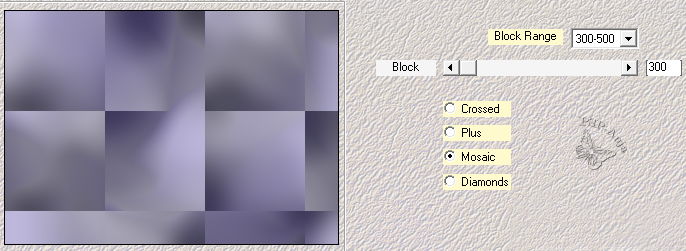
5
Effekten - Bildeffekten - Nahtloses kacheln
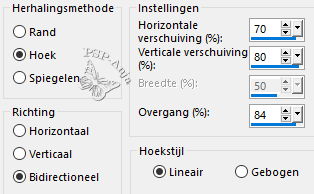
6
Effekten - Plugins - Filters Unlimited - Bkg Designers sf10 I - Cruncher
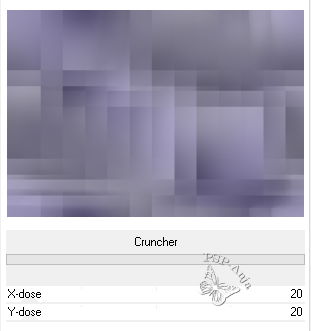
7
Effekten - Plugins - Filters Unlimited - VM Distortion - Flipper
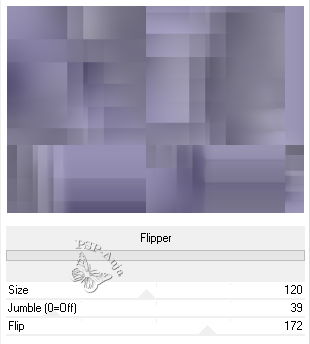
8
Ebenen - Duplizieren
9
Bild - Spiegeln - Horizontal spiegeln
10
Deckfähigkeit der Ebene auf 50%
11
Ebenen - Zusammenfassen - Nach unten zusammenfassen
12
Effekten - Plugins - Filters Unlimited - Backgroud Designers IV - @Refractor
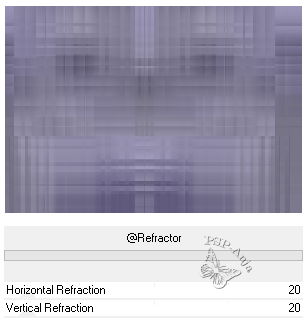
13
Effekten - Kanteneffekten - Nahzeichnen
14
Auswahlen - Auswahl laden/speichern - Auswahl laden aus Datei "kw the lady with
purple flowers in her hair 1"
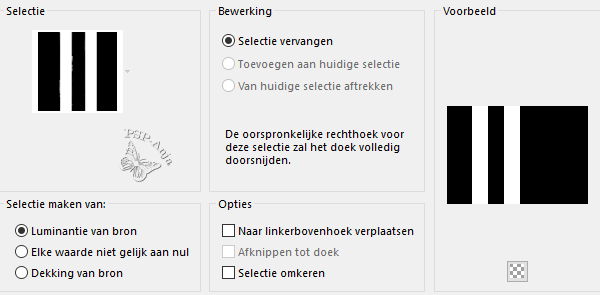
15
Auswahlen - In eine Ebene umwandeln
16
Effekten - Plugins - AP[Lines] - Lines - SilverLining
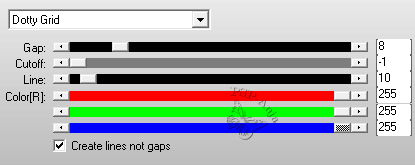
17
Ebenen - Neue Rasterebene
18
Auswahlen - Ändern - Auswahlrahmen auswählen
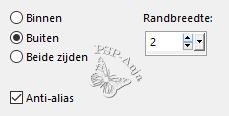
19
Fülle die Auswahl mit Farbe 2
20
Auswahlen - Auswahl aufheben
21
Ebenen - Zusammenfassen - Nach unten zusammenfassen
22
Effekten - Plugins - Eye Candy 5 Impact - Perspective Shadow
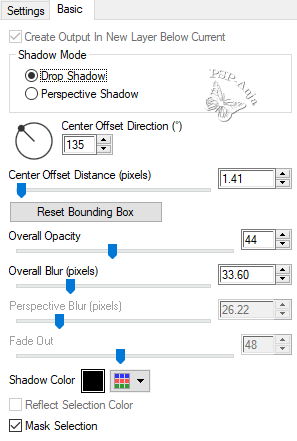
23
Ebenen - Duplizieren
24
Mischmodus der Ebene auf Überbelichten und Deckfähigkeit auf 55%
25
Ebenen - Zusammenfassen - Nach unten zusammenfassen
26
Aktiviere die unterste Ebene
27
Auswahlen - Auswahl laden/speichern - Auswahl laden aus Datei "kw the lady with
purple flowers in her hair 2"
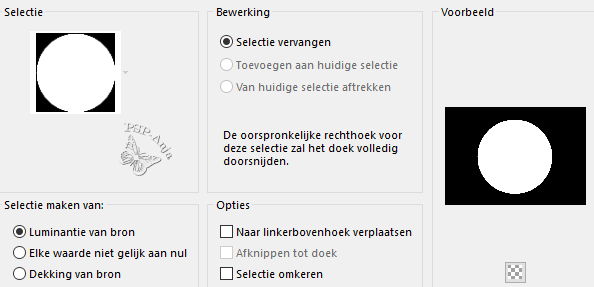
28
Auswahlen - In eine Ebene umwandeln
29
Ebenen - Anordnen - An erster Stelle
30
Effekten - Plugins - AP[Lines] - Lines - SilverLining
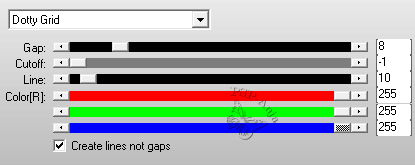
31
Ebenen - Neue Rasterebene
32
Auswahlen - Ändern - Auswahlrahmen auswählen
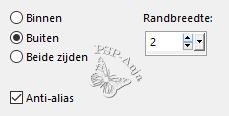
33
Fülle die Auswahl mit Farbe 2
34
Auswahlen - Auswahl aufheben
35
Ebenene - Zusammenfassen - Nach unten zusammenfassen
36
Effekten - Plugins - Eye Candy 5 Impact - Perspective Shadow
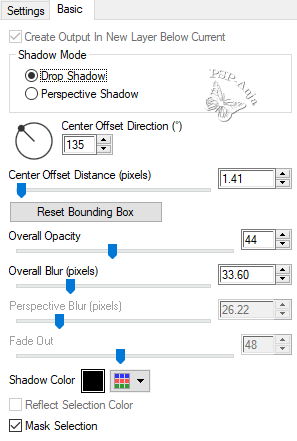
37
Ebenen - Duplizieren
38
Auswahlwerkzeug (K) - wie hier
![]()
39
Deckfähigkeit der Ebene auf 75%
40
Aktiviere die Ebene darunter und stelle die Deckfähigkeit auf 65%
41
Aktiviere die unterste Ebene
42
Auswahlen - Auswahl laden/speichern - Auswahl laden aus Datei "kw the lady with
purple flowers in her hair 3"
43
Auswahlen - In eine Ebene umwandeln
44
Ebenen - Anordnen - An erster Stelle
45
Ebenen - Neue Rasterebene
46
Fülle die Auswahl mit Farbe 2
47
Auswahlen - Ändern - Verkleinern 2 Pixel
48
Drücke auf die Entf-Taste
49
Aktiviere die Ebene darunter (den kleinen Kreis)
50
Effekten - Plugins - AP[Lines] - Lines - SilverLining
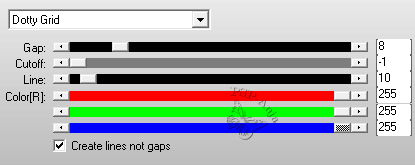
51
Aktiviere die oberste Ebene
52
Ebenen - Zusammenfassen - Nach unten zusammenfassen
53
Auswahlen - Auswahl aufheben
54
Effekten - Plugins - Eye Candy 5 Impact - Perspective Shadow
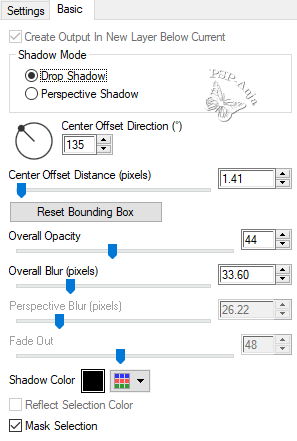
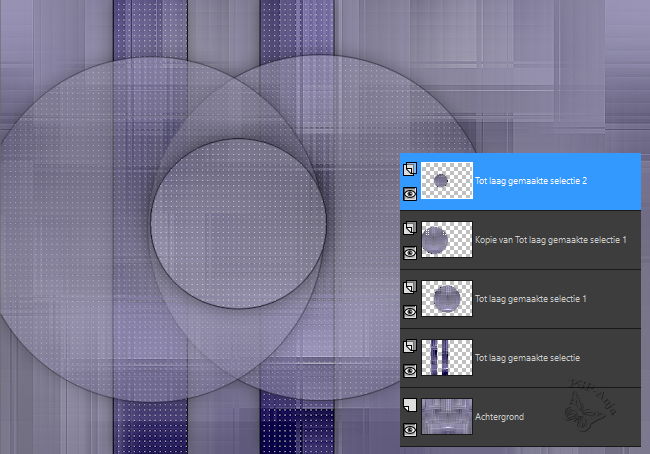
55
Ebenen - Duplizieren
56
Auswahlwerkzeug (K) - wie hier
![]()
57
Ebenen - Anordnen - Nach unten
58
Ebenen - Duplizieren
59
Ebenen - Anordnen - An erster Stelle
60
Auswahlwerkzeug (K) - wie hier
![]()
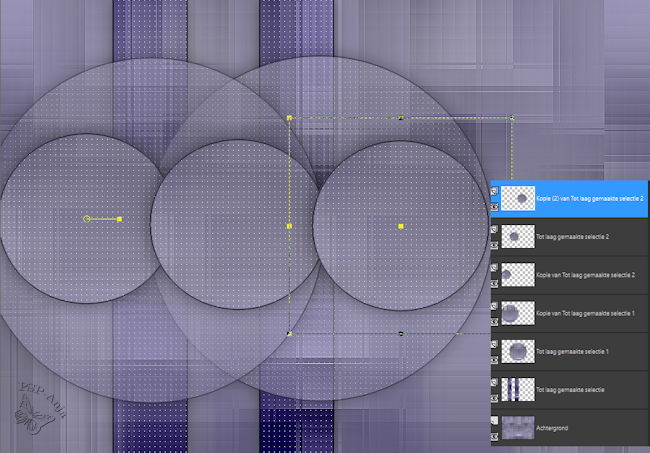
61
Ebenen - Zusammenfassen - Nach unten zusammenfassen -
2 x
62
Mischmodus der Ebene auf Überbelichten und Deckfähigkeit auf 85%
63
Öffne die Tube "Grisi_Woman_900"
Bearbeiten - Kopieren
Aktiviere deine Leinwand
Bearebiten - Einfügen als neue Ebene
64
Bild - Gröβe ändern -
85% - Gröβe alle Ebenen anpassen nicht angekreuzt
Bild - Gröβe ändern -
90% - Gröβe alle Ebenen anpassen nicht angekreuzt
65
Verschiebe die Tube wie auf dem Beispiel
66
Effekten - Plugins - Eye Candy 5 Impact - Perspective Shadow
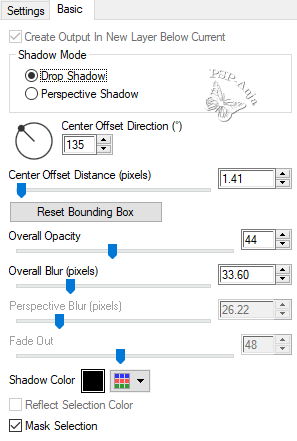
67
Öffne die Tube "kw-blomster-31-1-21-13_orig"
Bearbeiten - Kopieren
Aktiviere deine Leinwand
Bearebiten - Einfügen als neue Ebene
68
Verschiebe die Tube wie auf dem Beispiel
69
Effekten - Plugins - Eye Candy 5 Impact - Perspective Shadow
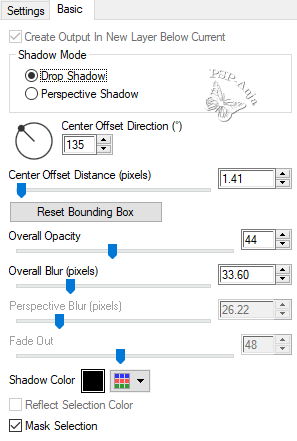
70
Bild - Rand hinzufügen - 3 Pixel Farbe 3
Bild - Rand hinzufügen - 3 Pixel Farbe 2
Bild - Rand hinzufügen - 3 Pixel Farbe 1
Bild - Rand hinzufügen - 20 Pixel Farbe 3
Bild - Rand hinzufügen - 3 Pixel Farbe 1
Bild - Rand hinzufügen - 10 Pixel Farbe 3
Bild - Rand hinzufügen -3 Pixel Farbe 2
Bild - Rand hinzufügen - 45 Pixel Farbe 3
Bild - Rand hinzufügen - 3 Pixel Farbe 2
71
Platziere deinen Namen oder Wasserzeichnen
72
Abspeichern als JPG